
안드로이드의 편리함 때문에 아이폰이 불편하다고 느끼시는 분들이 많으십니다. 실지로 사용하는 데에 불편을 느끼시는 분들도 더러 계시구요 그리고 불편함을 느낄거 같아 아이폰으로의 기변을 두려워 하시는 분들도 계십니다. 이런 분들을 위해 아이폰을 안드로이드 처럼 비슷하게 사용할 수 있도록 팁을 알려드리도록 하겠습니다. 아이폰 사용이 처음이시거나 불편하다고 느끼시는 분들은 잘 봐주세요~ 파일 전송의 불편함 해소 안드로이드는 영화나 음악을 직접 잭으로 전송하게 되있어서 윈도우처럼 직관적인 사용이 가능한데요 아이폰은 일반적으로는 iTunes를 이용하여 동기화 하여 사용하게 되어 있습니다. 동기화가 나쁜 것은 아니지만.. 시간도 오래 걸리고, 잘못하다가는 주요 파일들이 날아가버릴 수도 있으니 동기화 안하는 분들도 계..
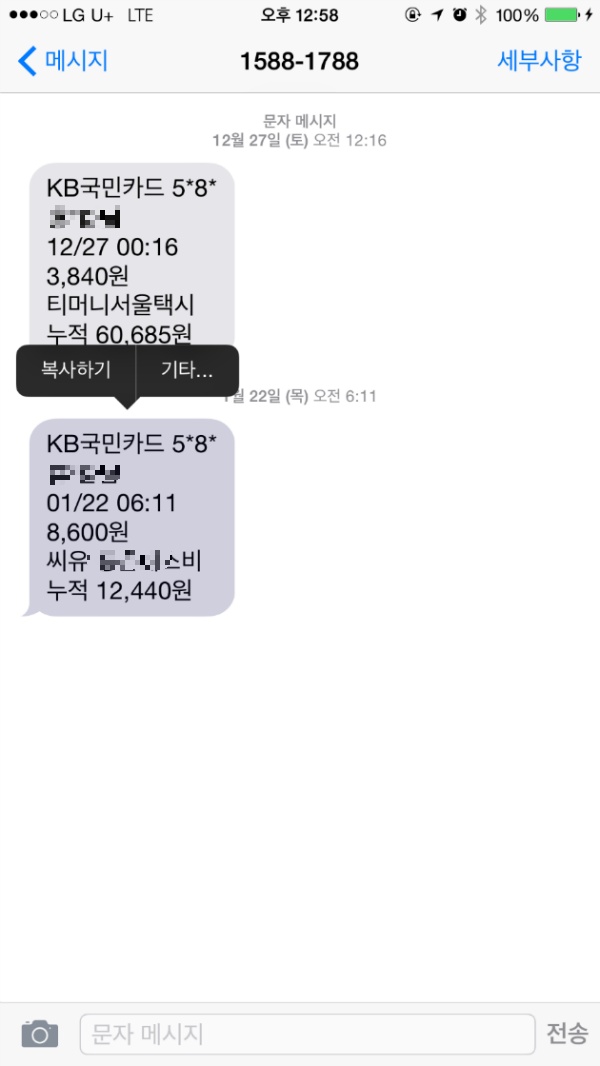
아이폰 6, 6+ 사용하시는 분들 중에 왜 아이폰은 문자 개별적으로 삭제하는 기능이 없을까? 하고 의문점을 가지고 계신분들 계실 걸로 생각됩니다. 그래서 오늘은 아이폰 문자 개별 삭제 하는 방법을 알려드릴까 합니다. 문자 대화페이지에서 삭제하시고자 하는 문자를 길게 누르고 있습니다. 그럼 위에 그림과 같이 복사 | 기타... 이라는 팝업이 뜹니다. 그럼 기타를 터치 합니다. 그럼 이렇게 그림과 같이 개별삭제 하고자 하는 문자를 선택할 수 있느 화면으로 바뀝니다. 그럼 삭제하고자 하는 문자를 선택해 주시고 아래의 휴지통을 누르시면 삭제 완료!! 모두 삭제 하시고 싶으 신분은 좌측 상단에 모두 삭제를 눌러 주시면, 대화 삭제를 할지 여부를 묻는 버튼이 나오고 대화 삭제를 눌러 주시면 삭제가 완료 됩니다. 참..
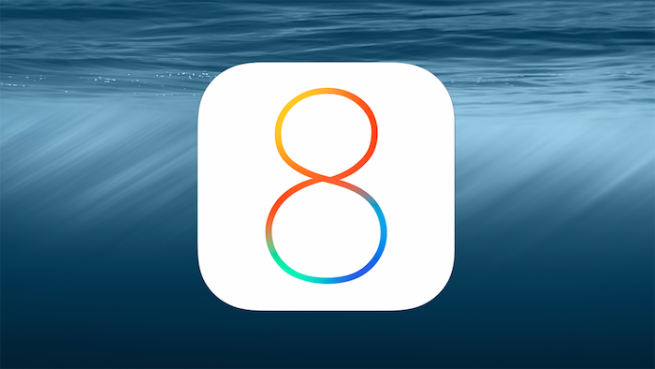
아이폰 6, 6+가 대세로 떠오르면서 안드로이드 쓰던 분들도 아이폰으로 많이 넘어 오신 분들이 많습니다. 그래서 오늘은 아이폰 6기능에 대해서 알아보도록 하겠습니다. 1.빠른 검색- 화면 아무곳이나 아래로 밀면 검색창이 등장합니다.(앱, 메일, 웹 검색 가능 ) 2. 멀티 태스팅- 홈 버튼 두번 연속터치 3. 앱 다중 종료- 손가락 2,3개로 동시에 위로 올리기 4. Siri 검색- 홈 버튼 누르고 있기 5. 페이지 맨 위로 이동- 시간 탭 누르기 6. 화면 캡쳐하기- 홈버튼 전원 버튼 동시에 누르기 7. 플래쉬 켜기- 화면 아래 바깥쪽에서 위로 올리면 좌측 아래에 플래쉬 아이콘 8. 아이폰 무료 메세지- 아이폰 유저끼리는 메세지가 무료입니다.구분 채팅창에 imessage / 문자메세지 라고 표기메세지창..